Nuestros dispositivos son una de las cosas más útiles y esenciales que necesitamos hoy en día, y nuestro iPad es uno de estos dispositivos, ya que lo usa en el trabajo o en la escuela. Cómo borrar iPad sin contraseña, tal vez una de las posibles preguntas que tendrás en caso de que de repente hayas bloqueado tu dispositivo. Pero aún no necesita preocuparse tanto, todavía tenemos algunas formas que puede probar, ¡y debe calmarse ya que las cosas volverán a su lugar correcto justo a tiempo!
Antes de continuar con cómo borrar el iPad sin contraseña, también debe saber que nuestras soluciones pueden ser útiles, pero también debe hacer algo para ayudarlo a resolver el problema. Tienes que crear una copia de seguridad para que pueda recuperar fácilmente todos los datos y archivos importantes almacenados en su dispositivo y restaurarlos en su iPad una vez que el procedimiento esté completo y sea exitoso.
Al final de este artículo, estará tranquilo y también feliz sabiendo que todavía hay cosas que puede hacer en caso de que haya olvidado el código de acceso de su iPad y lo haya desactivado debido a los muchos intentos de desbloquearlo. . Apuesto a que está tan emocionado de saber cómo, y no necesita preocuparse, llegará justo a tiempo antes de que el reloj llegue a su fecha límite.
Parte 1. Métodos sobre cómo borrar iPad sin contraseñaParte 2. Resumen
Parte 1. Métodos sobre cómo borrar iPad sin contraseña
Debe asegurarse de tener sus cuadernos y bolígrafos con usted, ya que compartiremos técnicas que le salvarán la vida de vez en cuando.
Método 1. usando itunes
¡Sí! ¡Has leído bien! Puede usar una de las aplicaciones más importantes que está usando si es un usuario de dispositivos Apple desde hace mucho tiempo. iTunes puede ayudarlo a borrar el iPad sin contraseña, y los pasos para usarlo también son bastante fáciles, por lo que esta también podría ser una buena opción para usted.
- Normalmente, iTunes Debes reconocer tu dispositivo, y una vez reconocido tienes que ir a “Resumen”, y luego proceda a “restaurar iPad.
- Luego, iTunes descargará un determinado firmware, luego, una vez que haya terminado, ahora puede configurar su dispositivo nuevamente.

Por otro lado, también hay un momento en que iTunes no puede reconocer tu dispositivo, y verás algo como esto, “iTunes no pudo conectarse al iPad porque está bloqueado con contraseña”. En caso de que haya encontrado este tipo de notificación, puede intentar poner su dispositivo en "Modo de recuperación”. Solo debes presionar el botón de inicio y el botón de encendido al mismo tiempo hasta que veas la pantalla que te pide que te conectes a iTunes. Una vez que veas esto, tendrás la opción de restaurar o borrar tu iPad.
Método #2. Uso de la configuración
También puede usar fácilmente la configuración de su dispositivo como uno de los métodos para borrar el iPad sin contraseña. Es uno de los métodos más simples ya que no necesita usar ninguna computadora personal u otro dispositivo para realizar el borrado del iPad, así es como lo hace:
- Antes de hacer nada, debe asegúrese de tener conectado el iPad a una fuente de alimentación o está cargado.
- Luego, en su dispositivo, inicie el "Ajustes” aplicación, luego vaya a “General”, y luego busque “Reanudar”, y luego selecciónelo.
- A continuación, debe elegir “Borrar contenidos y ajustes”. Tienes que usar la contraseña de tu ID de apple y su ID de Apple también si se le solicita. La contraseña que se mencionó anteriormente es la que está utilizando en su App Store o cuentas de iCloud.
- Entonces tienes que confirmar si quisieras borrar tu iPad.
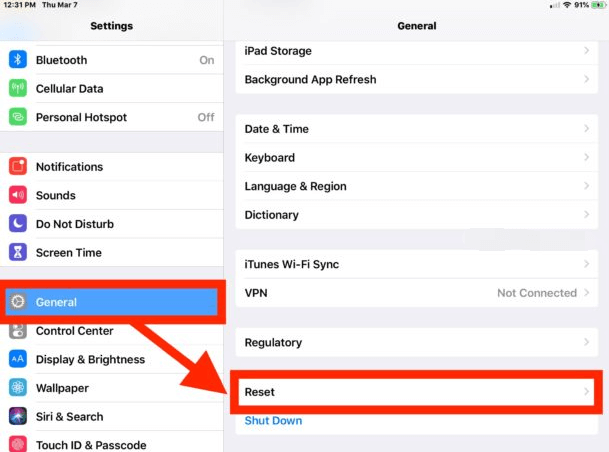
Entonces debes esperar durante unos minutos para borrar su dispositivo, para conocer la indicación de la finalización del proceso, su iPad reanudar y verá la pantalla de bienvenida de su dispositivo igual que la que vio cuando compró un dispositivo por primera vez.
Método #3. Cómo borrar iPad sin contraseña usando el desbloqueador de iOS
Si vas a buscar una herramienta sobre cómo borrar iPad sin contraseña, tenemos la Desbloqueador de iOS. Esta herramienta lo ayudará a realizar procedimientos más fáciles que también pueden ayudarlo a ahorrar tiempo y energía al seguir demasiados pasos como los que hemos discutido anteriormente.
Este iOS Unlocker es compatible con una gran cantidad de dispositivos que normalmente usa, como iPad, iPhone, iPod Touch, computadora Mac y computadora con Windows. También tiene muchas características que te encantarán. Si optó por usar iOS Unlocker, puede tener el control total de sus dispositivos iOS sin ninguna limitación, también en caso de que esté usando un dispositivo de segunda mano, no hay posibilidad de que pueda ser detectado y controlado por la ID de Apple anterior que fue accedido y utilizado por el dispositivo. Tampoco puede hacer ningún control remoto en caso de que tenga miedo de que pueda tener la capacidad de controlar su dispositivo usando otros dispositivos.
También es uno de los métodos más convenientes que puede usar en caso de que no tenga mucho tiempo que pueda usar para solucionar problemas como este. iOS Unlocker le asegurará que puede borrar su iPad o borrarlo mientras se asegura de que sus datos también estén seguros.
Descargar gratis Descargar gratis
Ahora, veamos los pasos sobre cómo puede usar iOS Unlocker y cómo borrar el iPad sin contraseña. Los pasos son bastante largos, pero aún así son fáciles de ponerse al día y aprender, echemos un vistazo a ellos.
- El primer paso es descargar iOS Unlocker y luego proceda con la instalación de la aplicación profesional de terceros en su computadora personal. Luego, inicie iOS Unlocker y verá las opciones donde puede elegir, toque "Borrar código de acceso.
- Entonces tienes que conectamos su dispositivo a su computadora usando su cable, y debe asegurarse de haber realizado una conexión segura haciendo clic en "Confía en” en la ventana emergente que aparecerá al conectar el dispositivo a una computadora. Tocar "Comienzo” para poder iniciar el proceso.
- Si ha seguido con éxito los pasos 1 a 3, comenzará el proceso de descarga del software de firmware.
- Una vez que haya notado que el firmware se descargó correctamente, toque "descubrir”. Verá todos los detalles de su dispositivo, luego escriba "0000”Para completar el proceso.
- Luego, solo tiene que esperar unos minutos hasta que iOS Unlocker haya hecho su trabajo, y ahora puede acceder a su iPad y hacer lo que quiera con él, aunque no tenga la contraseña para usar.

Ahora hemos leído algunos de los procesos sobre cómo borrar un iPad sin contraseña, estos tres son útiles y pueden ayudarlo a borrar su iPad incluso sin usar una contraseña. Pero si vas a considerar la eficiencia y el resultado de ejecutar todos los procesos, iOS Unlocker será el más recomendable.
La gente también Leer4 formas de desbloquear el iPad si olvidó el código de acceso en el iPadUna guía definitiva para restablecer el iPad de fábrica sin contraseña
Parte 2. Resumen
Es realmente frustrante si de repente olvida su código de acceso a algunos de los dispositivos que usa a menudo para ejecutar trabajos o terminar tareas en el trabajo. Esto puede ser peor si tiene todos los datos y archivos guardados en el iPad y no tiene ninguna copia de seguridad que pueda usar. Por lo tanto, debe crear su copia de seguridad inicialmente antes de borrar su iPad. Todos los métodos que hemos discutido son útiles, solo tiene que hacer sus elecciones inteligentes según los recursos que tiene y también el resultado que desea tener.
Esperamos que toda esta información te ayude a aprender cómo borrar iPad sin contraseña y lo ayudaría a aliviar sus preocupaciones en caso de que tenga miedo de la seguridad de los datos que tiene en su dispositivo. Es nuestra principal responsabilidad como propietarios de dispositivos estar siempre atentos y cuidadosos en la forma en que manejamos las cosas que están conectadas con los datos que protegemos, que pueden incluir datos personales o relacionados con el trabajo.
Escrito por Rosie
Última actualización: 2022-04-14